Nous les attendions avec impatience, les variables d’environnement sont enfin intégrées nativement dans les solutions Power Apps et les flux cloud Power Automate ! Vous ne savez pas par où commencer pour utiliser cette nouvelle fonctionnalité ? Vous êtes au bon endroit, cet article a pour but de détailler simplement les étapes de mise en place de ces variables dans vos solutions Power Apps.
Qu’est-ce qu’une variable d’environnement en Power Apps ?
Les variables d’environnement sont des variables dynamiques qui permettent de stocker des paramètres externes aux applications et flux, notamment des chaînes de connexion aux données. Nous allons y définir un nom (auquel sera lié une clé unique) et une valeur (par exemple, l’url du site SharePoint où sont stockées les données). Lors de la migration des solutions vers d’autres environnements, nous allons pouvoir modifier les sources de données en mettant à jour la variable.
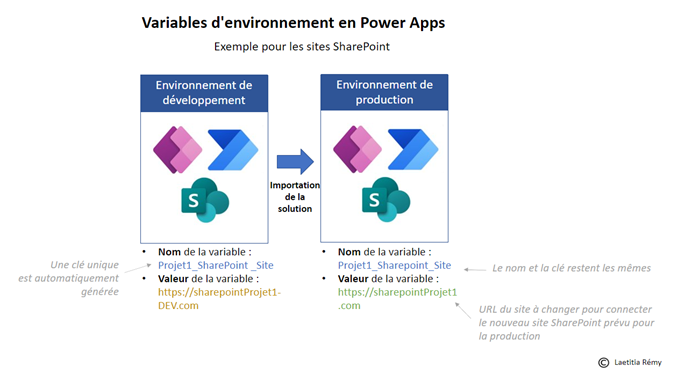
Les variables permettent une mise à jour rapide des sources de données à la fois dans les applications canevas de Power Apps et les flux Power Automate. Mais pas seulement, la plateforme offre différents types de données, autre que les sources de données, comme le JSON par exemple, qui peut se révéler intéressant pour la traduction de labels par langues par exemple.
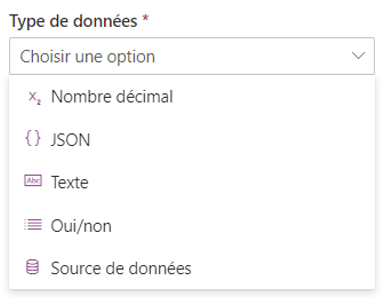
Etape 1 : Créer une solution et bien paramétrer son application canevas
Variables d’environnement dans les solutions : les étapes
- Créer une solution.
- Créer une application Power Apps à partir de la solution nouvellement créée.
- Aller dans les paramètres de l’application canevas et activer l’option “Créer automatiquement des variables d’environnement pendant l’ajout de sources de données.
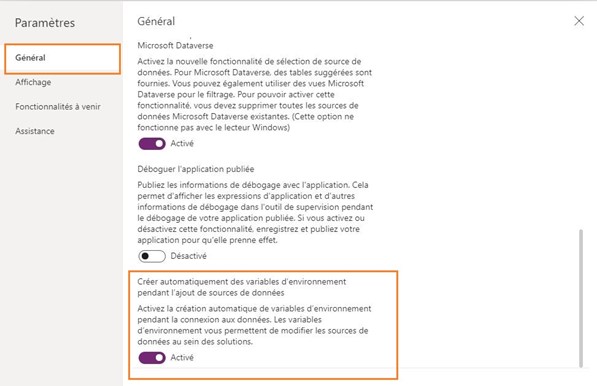
Etape 2 : Créer les variables d’environnement
Il y a deux façons de créer les variables d’environnement, soit via Power Apps Studio, ce qui est le plus rapide et le plus simple. Soit en les ajoutant manuellement dans la solution.
Cas 1 : Créer les variables d’environnement via Power Apps Studio
- Ouvrir l’application canevas. Ajouter les sources de données en sélectionnant vos listes SharePoint. Une notification informe que les variables d’environnement vont être créées.
![]()
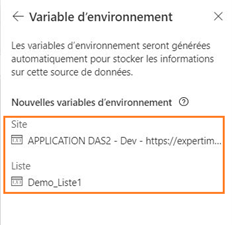
- Une fois enregistrée, l’application est dorénavant connectée à deux variables d’environnement :
- 1 : le site SharePoint
- 2 : les listes SharePoint (si vous avez plusieurs listes, il y a aura une variable d’environnement pour chaque liste).
- Si vous avez un site SharePoint différent pour vos deux environnements, il est conseillé de donner le même nom aux listes dans les deux environnements pour éviter les conflits, que ce soit dans votre application Power Apps ou pour la création des variables d’environnement.
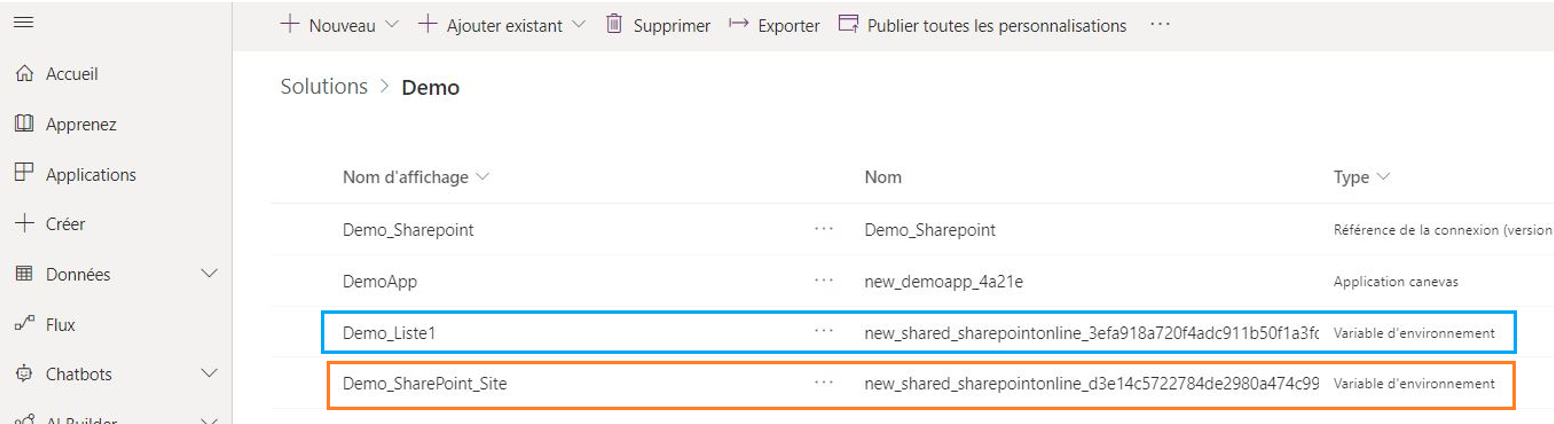
Cas 2 : Créer les variables d’environnement via la solution
Il est également possible de passer par la solution pour créer les variables d’environnement. Pour cela, il faut :
- Cliquer sur « Nouveau » et sélectionner « Variable d’environnement ».
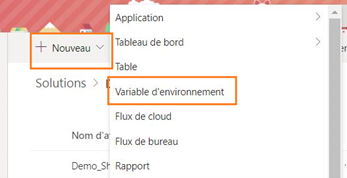
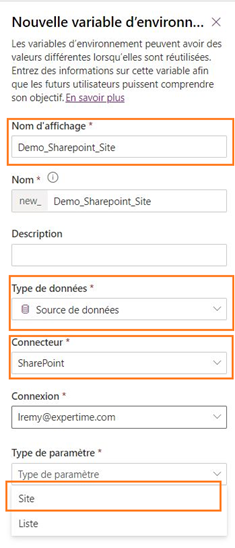
- D’abord remplir les champs pour le site SharePoint. Il faudra donner un nom à la variable, indiquer le type de données (ici Source de données), le connecteur (ici SharePoint) ainsi que le type de paramètre (ici « Site »).
- Renouveler l’action pour chacune de vos listes.
- Ensuite, aller dans l’application canevas et sélectionner le site et les listes SharePoint dans les sources de données. Attention, il faut cliquer sur « Avancé » pour sélectionner les variables d’environnement nouvellement créées (pour le site et les listes).
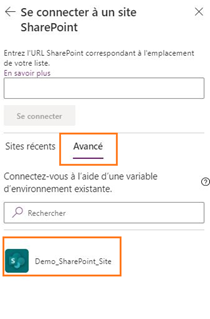
Etape 3 : Créer un flux Power Automate
Si vous souhaitez ajouter des flux Power Automate, voici comment intégrer les variables d’environnement. Sinon passez directement à l’étape 4.
- Sélectionner l’action et le déclencheur. Prenons par exemple, « Obtenir les éléments SharePoint ».
- Sélectionner la variable d’environnement du site SharePoint (et non l’adresse du lien) en cliquant sur « Ajouter du contenu dynamique ».
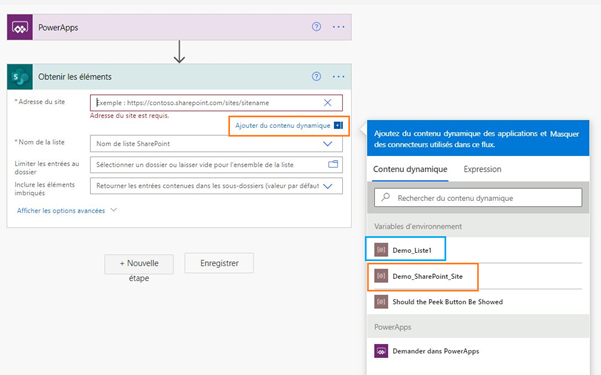
- Faire la même action pour les listes.
- Des améliorations sont annoncées par Microsoft notamment un filtrage en fonction des types de variables.
- Pour éviter les confusions si vous avez de nombreux projets dans votre environnement, il est conseillé d’intituler vos variables et listes avec le nom de votre projet en préfixe.
Etape 4 : Migrer la solution dans un autre environnement
- Attention, si vos sources de données sont différentes pour votre environnement de production, il est important de supprimer les valeurs de la solution avant de l’exporter.
- Faire la même chose pour toutes les listes SharePoint.
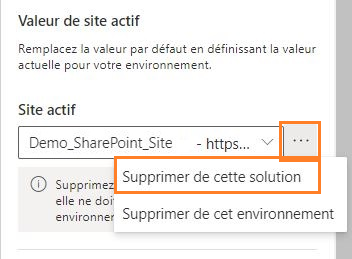
- Exporter la solution.
- Il est conseillé d’ajouter les références de connexion avant d’exporter la solution afin de s’assurer que toutes les connexions sont présentes dans la solution. En cliquant sur « Ajouter références de connexion » sur l’application canevas et les flux.
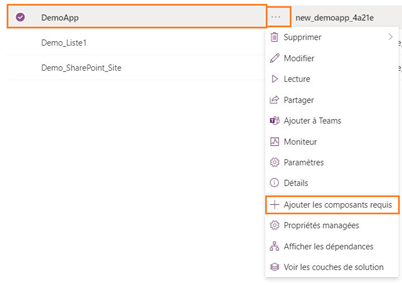
- Importer la solution dans le nouvel environnement. Une fenêtre va s’ouvrir et demander de sélectionner les connexions de référence SharePoint ainsi que les nouvelles valeurs pour les variables d’environnement. C’est ici qu’il faut mettre le nouveau lien URL du site SharePoint hébergé dans votre environnement de production.
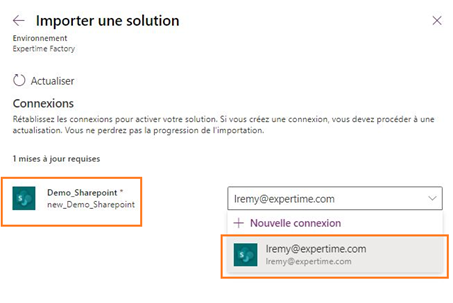
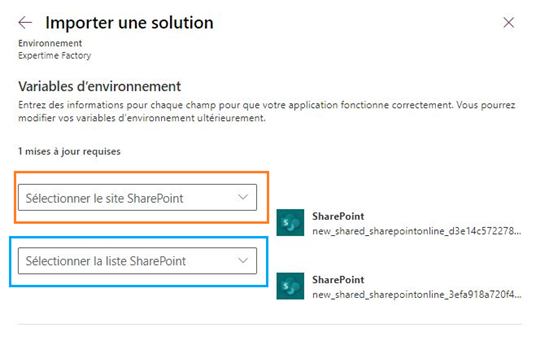
- Une fois enregistrée, l’application est opérationnelle. Pas besoin de changer quoi que ce soit !
Expertime est là pour vous accompagner et vous coacher dans ces étapes, donc n’hésitez pas à nous contacter pour échanger ou demander conseil !
Ecrit par Laetitia REMY – Consultante digital & Business Apps Maker chez Expertime

